10 melhores maneiras de corrigir o problema de não conseguir instalar aplicativos no iPhone
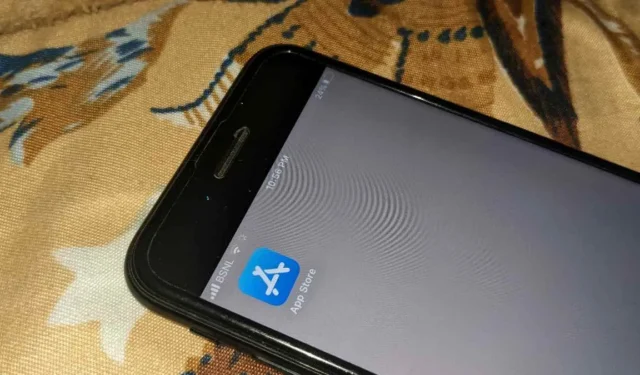
Você está se perguntando por que seu iPhone não está instalando aplicativos? Pode haver vários motivos para esse bug, incluindo uma conexão ruim com a Internet ou um problema com seu ID Apple. Seja qual for o motivo, aqui estão as melhores soluções para corrigir o problema de não conseguir instalar aplicativos no iPhone da App Store.
Correções Preliminares
- Reinicie o iPhone: Tente reiniciar o seu iPhone . Não se preocupe, você não excluirá nenhum dado pessoal após reiniciar.
- Verifique o status do serviço da App Store: A App Store pode não estar funcionando devido a problemas no servidor da Apple. Felizmente, a Apple tem uma página de status do sistema onde você verifica o status de seus serviços.
- Verifique a data e a hora: a data e a hora corretas desempenham um papel importante no download de aplicativos no iPhone. Se o seu iPhone tiver uma hora incorreta, os aplicativos podem não ser baixados da App Store. Abra “Configurações -> Geral -> Data e Hora”. Em seguida, ative a opção “Definir automaticamente”.
- Atualize o iOS: Para atualizar o software do seu iPhone para a versão mais recente disponível, vá para “Configurações -> Geral -> Atualização de Software -> Baixar e Instalar”.
1. Reinicie o download do aplicativo
Outra solução simples que você pode tentar é pausar e retomar o download. Veja como fazer:
- Quando um aplicativo estiver sendo instalado em seu iPhone, você verá um símbolo de carregamento no ícone do aplicativo em sua tela inicial. Toque no ícone do aplicativo para pausar o download. Aguarde 1-2 segundos e toque no ícone do aplicativo novamente para retomar o download.
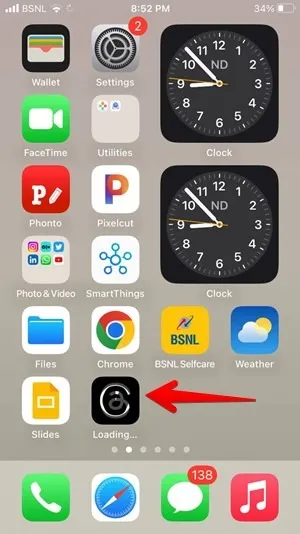
- Como alternativa, você pode pressionar e segurar o ícone do aplicativo e selecionar a opção “Pausar download” ou “Cancelar download” antes de tentar instalar o aplicativo novamente.
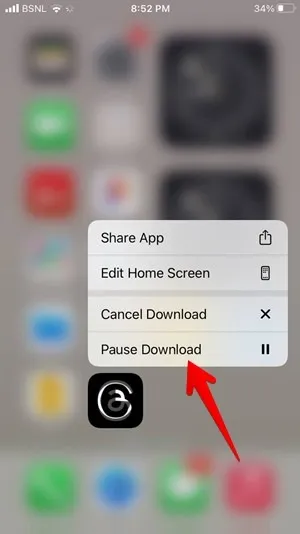
2. Verifique sua conexão com a Internet
O download de aplicativos da App Store requer uma conexão de internet ativa. Aqui estão algumas dicas sobre como solucionar problemas de sua conexão de rede:
- Reinicie seu roteador Wi-Fi .
- Mude de Wi-Fi para dados de celular ou vice-versa. Se você estiver usando dados móveis, certifique-se de ter um saldo de dados.
- Desative qualquer VPN que esteja usando no seu iPhone.
- Tente alterar as configurações de DNS .
3. Verifique seu armazenamento
Seu iPhone deve ter espaço livre suficiente para baixar aplicativos. Se o seu iPhone estiver com pouco espaço de armazenamento, talvez você não consiga instalar novos aplicativos. Para verificar seu armazenamento, vá para “Configurações -> Geral -> Armazenamento do iPhone”.
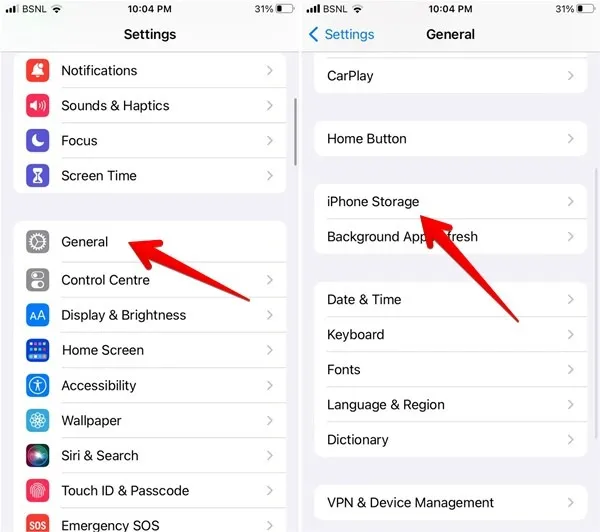
4. Conceder acesso a dados móveis
Se você não conseguir baixar aplicativos da App Store no seu iPhone usando dados móveis, verifique se o aplicativo da App Store tem acesso a dados móveis ou não. Basta ir para “Configurações -> App Store” e ativar a alternância ao lado de “Dados móveis” .
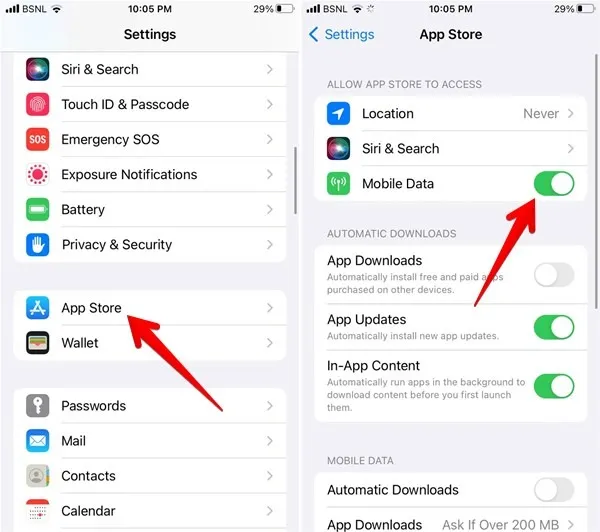
5. Verifique as restrições de conteúdo e privacidade
Os iPhones vêm com uma configuração que permite desativar as compras de aplicativos na App Store. Você pode ter ativado acidentalmente e é por isso que não consegue baixar aplicativos no seu iPhone. Para permitir downloads de aplicativos no iPhone, siga estas etapas:
- Abra “Configurações” no seu iPhone, vá para “Tempo da tela” seguido de “Restrições de conteúdo e privacidade”. Digite uma senha, se solicitado.
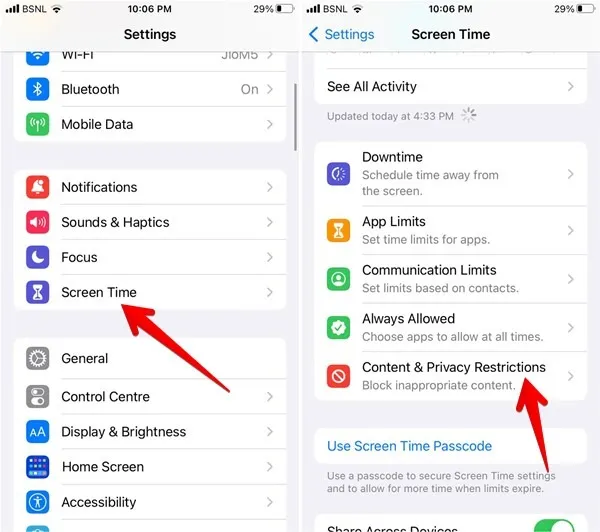
- Toque em “Compras do iTunes e da App Store”.
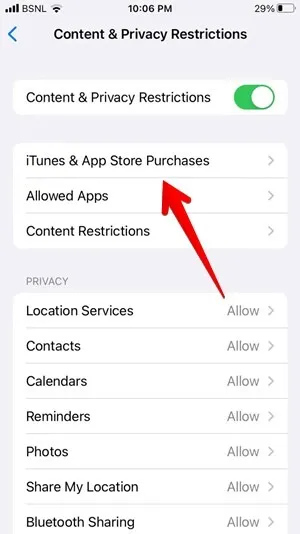
- Toque em “Instalando aplicativos” e selecione “Permitir”.
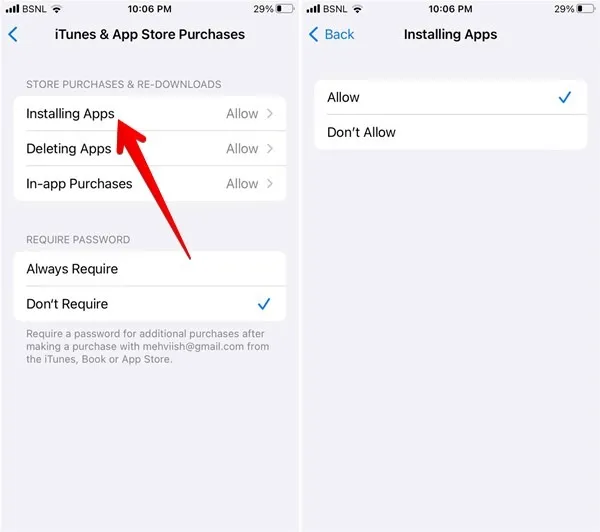
6. Verifique as restrições de download de aplicativos
Para evitar o uso excessivo de dados móveis para clientes sem planos de dados ilimitados, a Apple tem uma configuração que impõe restrições a downloads de aplicativos acima de 200 MB em dados móveis. Se um aplicativo estiver acima desse limite, o download será pausado e você será solicitado a confirmar se deseja baixar o aplicativo ou não. Para desativar esse comportamento, siga estas etapas:
- Vá para “Configurações -> App Store -> Downloads de aplicativos”.
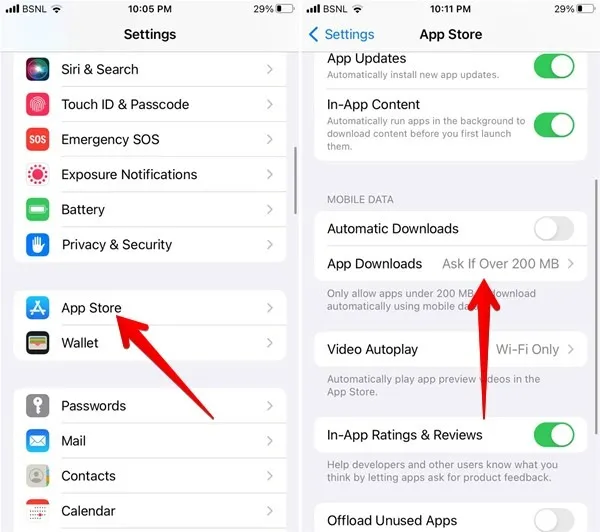
- Selecione “Sempre permitir” antes de reiniciar o iPhone e tentar baixar o aplicativo novamente.
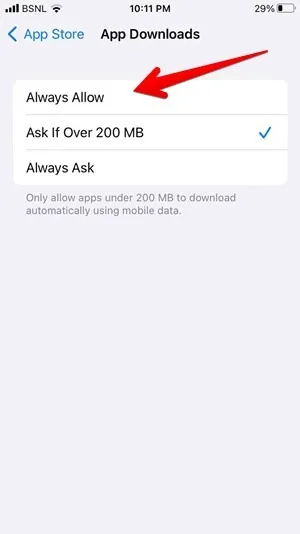
7. Saia da App Store
Sair e entrar novamente na App Store pode resolver downloads com falha. Siga esses passos:
- Abra a App Store no seu iPhone, toque no ícone do perfil no “canto superior direito” e role para baixo até a parte inferior. Selecione “Sair”.
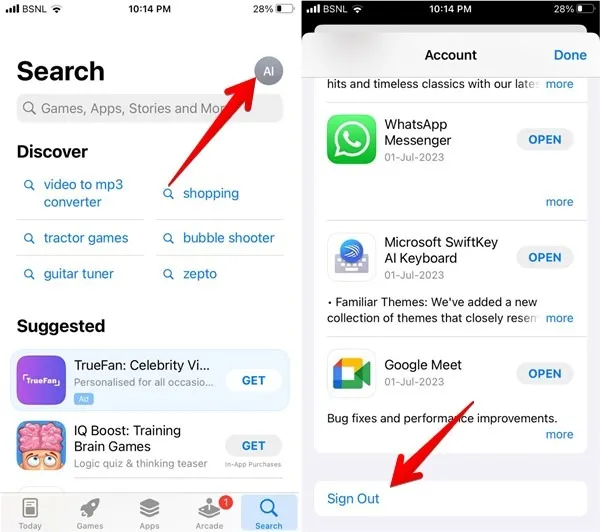
- Reinicie o seu iPhone, abra a App Store novamente e tente baixar qualquer aplicativo. Você será solicitado a fazer login. Insira os detalhes da sua conta e você poderá fazer download de aplicativos.
- Se as etapas acima não ajudarem, vá para “Configurações -> [Seu nome] -> Mídia e compras” .
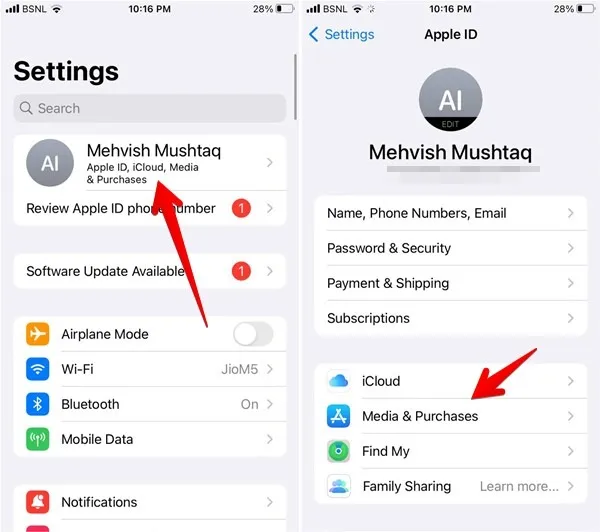
- Toque em “Sair” no menu de opções da conta Apple ID.
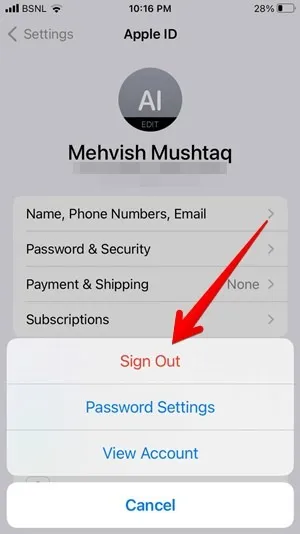
8. Desligue o modo de baixo nível de dados
O recurso de modo de baixo nível de dados geralmente pode ser o motivo de os aplicativos não serem instalados no seu iPhone. Veja como desativá-lo:
- No aplicativo “Configurações” do seu iPhone, toque em “Wi-Fi” e depois toque na rede Wi-Fi que você usa.
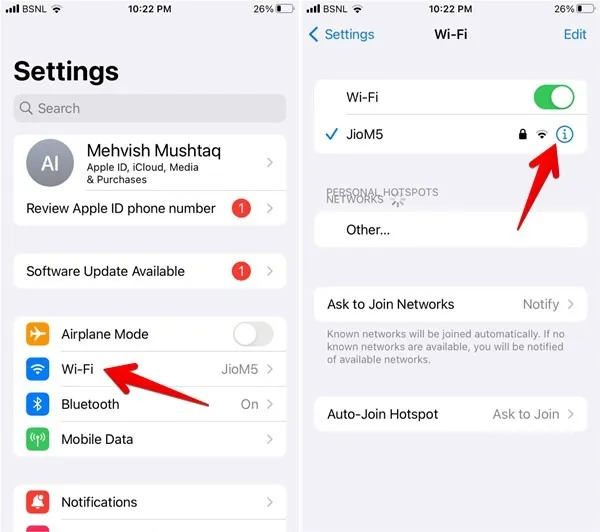
- Desative a alternância ao lado de “Modo de baixo nível de dados” .
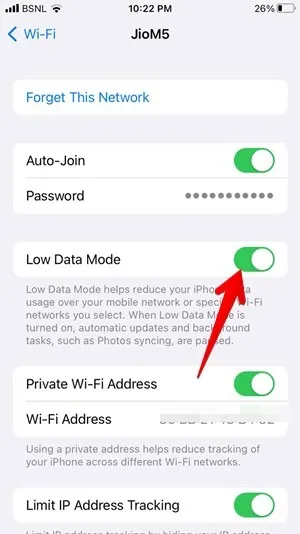
- Vá para “Dados Móveis” (ou Dados Celulares) em Configurações seguido de “Opções de Dados Móveis” .
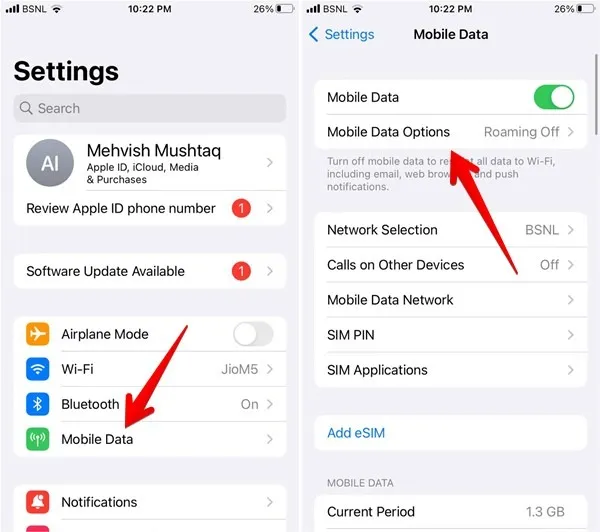
- Desative a alternância ao lado de “Modo de baixo nível de dados”.
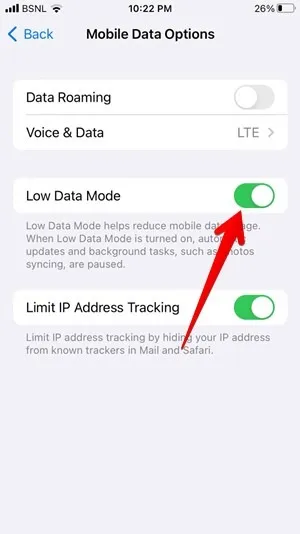
9. Verifique os métodos de pagamento
Seu iPhone deve ter um método de pagamento válido vinculado ao seu ID Apple. Se nenhum método de pagamento for adicionado, o atual tiver expirado ou houver algum outro problema com o método adicionado, talvez você não consiga baixar aplicativos no seu iPhone. Em alguns casos, você pode até ver o erro “Verificação necessária”. Siga estas etapas para solucionar problemas de pagamento:
- Nas “Configurações” do iPhone, toque no seu nome na parte superior e vá para “Mídia e Compras”.
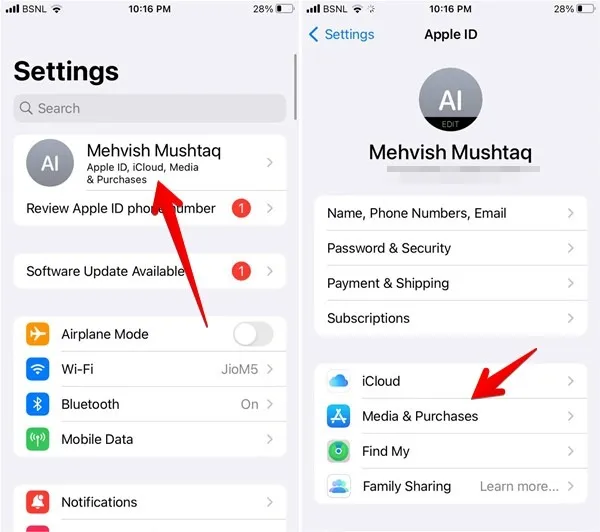
- Toque em “Visualizar conta” seguido de “Gerenciar pagamentos”.
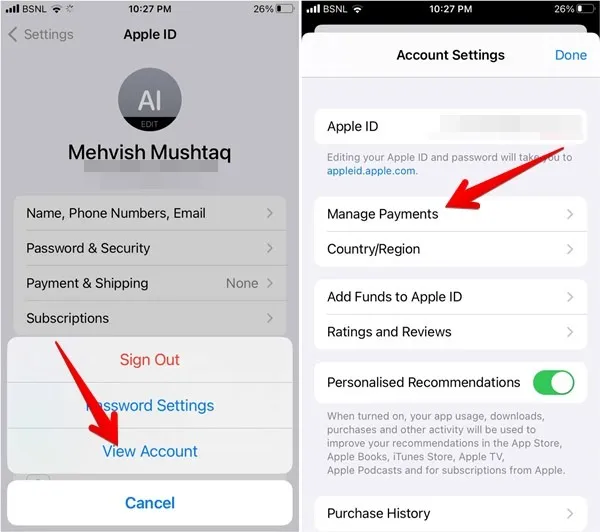
- Aqui você verá os métodos de pagamento adicionados. Atualize qualquer método não funcional ou pressione o botão “Voltar” e toque em “Adicionar método de pagamento” para adicionar um novo método de pagamento.
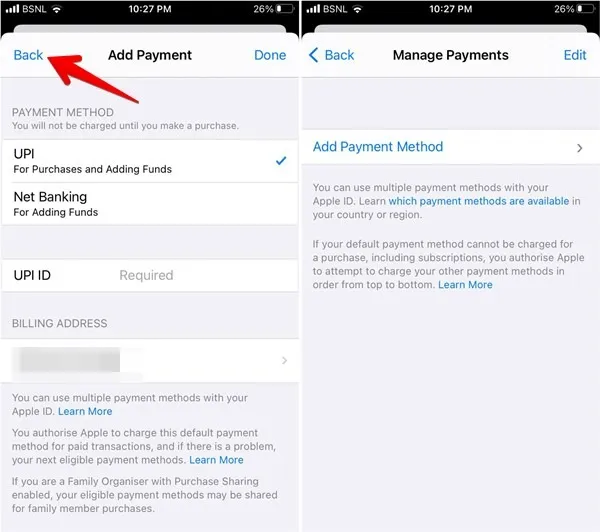
10. Redefinir configurações de rede
- Vá para o aplicativo “Configurações” seguido de “Geral -> Transferir ou Redefinir iPhone”.
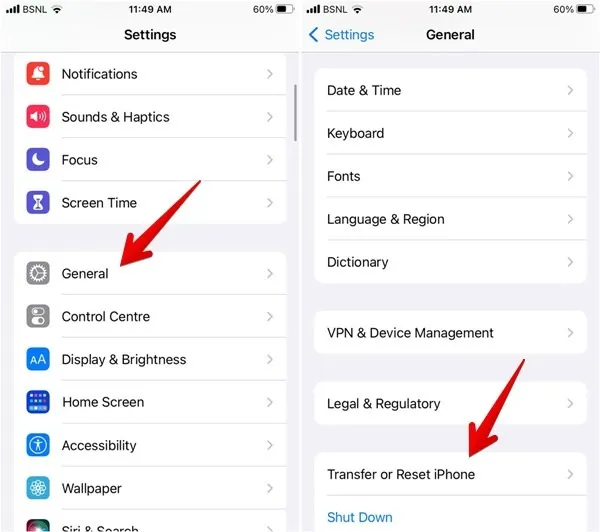
- Toque em “Redefinir” seguido de “Redefinir configurações de rede”.
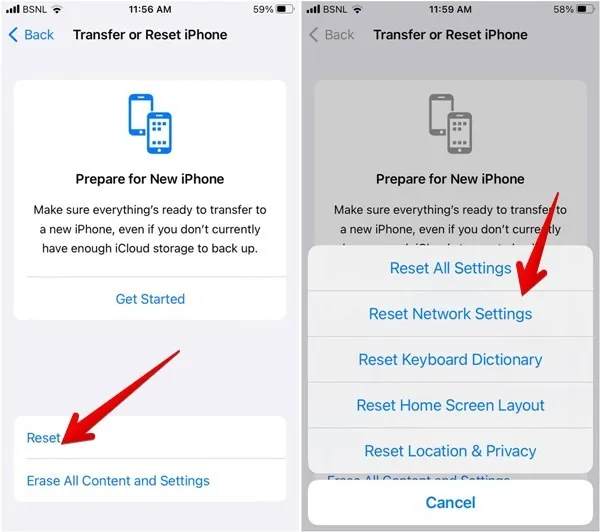
perguntas frequentes
Você pode instalar aplicativos no iPhone sem a App Store?
A partir de agora, você pode instalar aplicativos no seu iPhone apenas através da Apple App Store. A recente aprovação da Lei de Mercados Digitais na Europa pode levar a Apple a introduzir suporte para mercados de aplicativos alternativos e navegadores de terceiros no futuro.
Você pode excluir e reinstalar o aplicativo da App Store?
Não, você não pode desinstalar a App Store do seu iPhone. Isso contrasta fortemente com o Android, onde os usuários podem reinstalar a Google Play Store sempre que quiserem.
A habilitação de downloads automáticos de aplicativos pode corrigir instalações de aplicativos com falha?
Para alguns usuários, habilitar os downloads automáticos de aplicativos resolveu o problema de aplicativos não serem baixados. Vá para “Configurações -> App Store” e ative “Downloads de aplicativos”.
Todas as imagens e screenshots por Mehvish Mushtaq.



Deixe um comentário